Как да принудите 90 Hz във всяко приложение на Realme X2 Pro
съвети и трикове за Android / / August 05, 2021
В този урок ще ви покажем как да принудите 90 Hz във всяко приложение в Realme X2 Pro. Стартирал в края на миналата година, устройството може да се похвали с някои доста впечатляващи функции. За да бъде с, той има осемядрен чипсет Qualcomm SM8150 Snapdragon 855+ под капака, с Adreno 640. Освен това се предлага в три различни варианта, а именно 64GB / 6GB RAM, 128GB / 8GB RAM и 256GB / 12GB RAM. Настройката на четворната камера, състояща се от 64MP + 13MP + 8MP + 2MP, също успява да щракне върху повече от прилични изображения. По същия начин има също толкова впечатляваща 16MP предна селфи камера. Всички тези функции се поддържат от батерия 4000mAh, която поддържа и 50W бързо зареждане. Освен това 6,5-инчовият екран има честота на опресняване от 90Hz. Не можете обаче да активирате същото за всяко приложение в чист вид.
Но благодарение на природата на Android с отворен код, винаги има удобен начин. В това ръководство ще използваме подобна настройка. Днес ще ви покажем как да принудите 90 Hz във всяко приложение на вашето устройство Realme X2 Pro. Има основен код, останал във фърмуера на устройството, който ще използваме в този урок. Но преди да го направим, има няколко предпоставки, които трябва да имате предвид. Моля, преминете през раздела за изисквания и се уверете, че вашето устройство отговаря на всички споменати точки. Следвайте.

Съдържание
-
1 Как да принудите 90 Hz във всяко приложение на Realme X2 Pro
- 1.1 Метод 1: Изпълнение на ADB команди чрез компютър
- 1.2 Метод 2: Изпълнете 90Hz команда на самия Realme X2 Pro
- 1.3 Метод 3: Чрез APK
- 1.4 Метод 4: На GSI ROM
Как да принудите 90 Hz във всяко приложение на Realme X2 Pro
Първо и най-важно, тъй като правим промени в системните файлове (услугата Android, наречена SurfaceFlinger), ще ви трябват административни привилегии. С други думи, вашето устройство трябва да бъде вкоренено. Вече имаме подробно ръководство за това как да изкорени Realme X2 Pro, обърнете се към него. След като приключите, продължете със стъпките по-долу. Освен това ще трябва да изпълним команда ADB. Можете да направите същото от вашия компютър или мобилен телефон. Освен това има два други метода, подредени за вас. Вижте всички тези четири метода и продължете с този, който намирате за най-полезен и лесен за изпълнение.
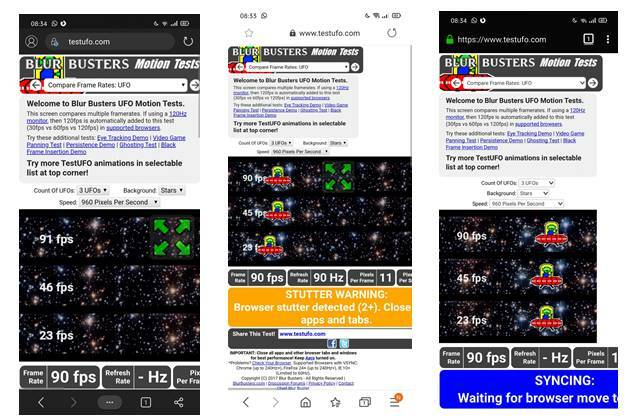
Метод 1: Изпълнение на ADB команди чрез компютър
- Изтеглете и инсталирайте ADB и инструменти за платформа на вашия компютър.
- Активирайте USB отстраняване на грешки на вашето вкоренено устройство. За да направите това, преминете към Настройки> Всичко за телефона> Натиснете Номер на компилация 7 пъти, върнете се към Настройки> Система> Разширени> Опции за разработчици> USB отстраняване на грешки

- Насочете се към папката с инструменти на платформата, въведете CMD и натиснете Enter. Това трябва да стартира командния ред.
- Сега свържете вашето устройство към компютър чрез USB кабел.
- Въведете командата по-долу в прозореца CMD:
su -c сервизно обаждане SurfaceFlinger 1035 i32 0
- Това е. Сега нека проверим как същото може да се направи чрез самия мобилен телефон.
Метод 2: Изпълнете 90Hz команда на самия Realme X2 Pro
- Изтеглете и инсталирайте приложение за емулатор на терминали на вашето вкоренено устройство. Има много такива приложения, включително това, което споменахме по-долу:
[googleplay url = ” https://play.google.com/store/apps/details? id = jackpal.androidterm & hl = bg_IN ”] - Стартирайте приложението и ще видите Magisk Prompt, натиснете бутона Allow / Grant.
- Сега копирайте и поставете командата по-долу в прозореца:
su -c сервизно обаждане SurfaceFlinger 1035 i32 0
- Това е. Нека сега проверим друг начин за това.
Метод 3: Чрез APK
Можете също така да изпробвате приложения APK (благодарение на старши член на XDA rkmadotra). Той също така трябва да активира 90Hz за всички приложения на трети страни на вашето устройство Realme X2 Pro. Просто Изтегли и инсталирайте приложението и дайте на Magisk необходимото разрешение. Но това приложение може да работи само на потребителския интерфейс на Realme. По отношение на потребителските ROM, вижте следващия метод.
Метод 4: На GSI ROM
Ако използвате персонализирания AOSP Project Treble GSI на phhusson на вашето устройство Realme X2 Pro, тогава не е необходимо да извършвате нито една от гореспоменатите стъпки. Тази функция се пече точно в самия ROM. Просто преминете към опцията Misc Settings и активирайте Force FPS.
Така че с това приключваме ръководството за това как да активирате 90Hz за всички приложения на устройството Realme X2 Pro. Споделихме четири различни метода за едно и също. Уведомете ни в коментарите за кой метод сте се установили. Закръгляване, ето някои iPhone Съвети и трикове, Съвети и трикове за компютър, и Съвети и трикове за Android че и вие трябва да проверите.



